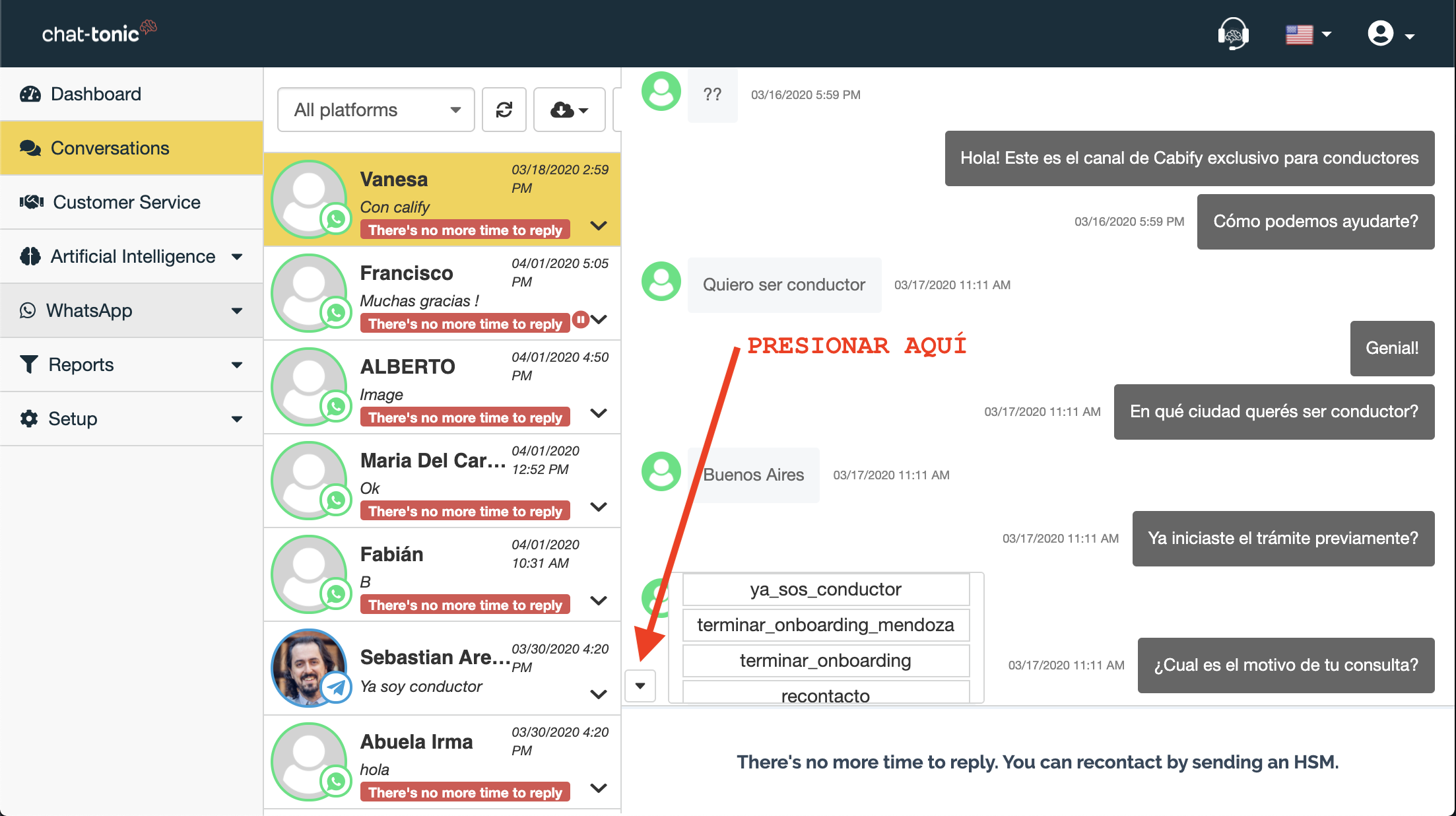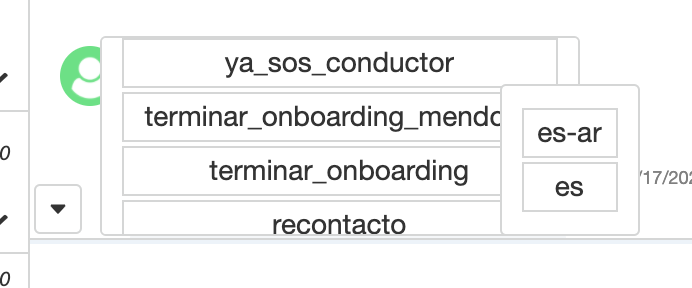...
Integración con la API del proveedor directa: Método no recomendado, pero es posible si ya existe previamente por parte del cliente una integración que pretenden seguir manteniendo. Utilizado de esta forma el envío pierde algunas funcionalidades que podemos ofrecer a través de Chat-Tonic, descriptas debajo.
Integración con nuestra API: Muy similar a las APIs ofrecidas por los proveedores, y muchas veces aún más sencillas. La documentación de cómo enviar HSM puede ser encontrada aquí, en nuestra wiki pública.
Subir un Excel en el Dashboard (sección HSM): Esta forma es bastante amigable para el cliente una vez que se tiene el entendimiento de cómo funcionan los HSM. Solo basta generar un Excel con ciertas columnas, y subirlo al sistema, para poder enviarlo. A continuación esta explicado el funcionamiento del Excel. Este documento será suficiente para poder generar un Excel modelo para cualquier HSM que se necesite enviar en cualquier cuenta.
Se debe crear un Excel cuya primer fila debe tener todos los nombres de las columnas especificadas abajo. Aún cuando la columna este en blanco siempre.
Adicionalmente el nombre de la planilla debe ser campaign. Revisar bien esto antes de subir el Excel, de lo contrario no se procesará. Y revisar que sea el nombre de la planilla (típicamente Sheet1). El nombre del archivo que se suba debe ser customizado, dado que posteriormente se usa dicho nombre como nombre de campaña de envío masivo, para el historial de HSM enviados. De esa forma, un archivo que se llame “AlertaSudestada-08-05-2020.xlsx” tendrá como nombre de campaña “AlertaSudestada-08-05-2020”.
Columnas:phone: el número de teléfono al cual enviar el HSM. El formato acepta teléfonos muy variados. Internamente Chat-Tonic aplica una limpieza donde básicamente elimina caracteres típicos que aparecen al escribir un número de teléfono. Por ejemplo, un teléfono: “+54 (911) 1234-5678” es transformado internamente como “5491112345678”. Normalmente se recomienda incluir en el teléfono toda la información internacional para garantizar poder enviar el HSM correctamente. Sobre todo necesario cuando se quiere enviar desde un teléfono de un país hacia otro país.namespace: En el caso que el integrador sea Wavy, es un dato provisto por ellos que se deberá completar. En otro caso se deberá dejar en blanco.elementName: El nombre del HSM que fue cargado. Suele ser un nombre que consta de letras, numeros, guiones y guiones bajo. Por ejemplo:recontacto,alerta_sudestada,confirmacion_envio_01languageCode: El código de idioma con el cual se cargó el texto del HSM aprobado. Este puede variar desde un código de 5 dígitos o 2 dígitos. Por ejemplo:es-AR,es,en-US,en,pt-BR,pt. Este dato habrá que verificarlo en cada plataforma donde se cargó el HSM.languagePolicy: Debe decir siempreDETERMINISTICflag: (opcional, puede dejarse en blanco) Una variable libre de uso interno a Chat-Tonic. Explicada debajo en Integración con un chatbot.parameter: (opcional, puede dejarse en blanco) Representa el primer parámetro placeholder ({{1}}) a ser reemplazado en el mensaje. Dado que cada linea del Excel puede referir a un HSM template diferente, es importante conocer cuales son los parámetros que tiene cada uno, para poder incluir en el Excel todas las columnas deparameterque sean necesarias. El nombre de la columna siempre tiene que serparametersin importar si es el 1 o el 10. El Excel se lee en orden de columnas, y se asume que el la primer columnaparameterpertenece al parámetro{{1}}y la décima columnaparameterpertenece al parámetro{{10}}.…parameter
Envío en conversaciones ya existentes: Dentro de la sección de Conversaciones es posible enviar HSMs directamente a un usuario del chatbot. Es requisito para hacer esto que el HSM deba estar cargado previamente en la sección HSM Templates (explicado abajo).
Para acceder, se debe ir Conversaciones. Seleccionar una conversación de WhatsApp, y arriba de la caja de escribir texto aparecerá una pequeña flecha que al expandirse mostrará todos los HSM Templates cargados:
Una vez que se elija el HSM aparecerá un segundo popup para elegir el idioma a enviar:
Finalmente al elegir el idioma, aparecerá el texto del HSM con los campos a completar en caso de que existieranEnvío en conversaciones nuevas: Dentro de la sección de HSM será posible enviar HSM individuales utilizando los HSM Template cargados para simplificar el proceso. Esta funcionalidad esta aún en desarrollo.
...
“hsm”: que es un objeto de JSON donde se pasan los datos específicos del HSM que se seleccionó. Particularmente se pasan 2 datos que determinan el “template” a utilizar (namespace, y elementName), y luego se pasa parameters que son las variables que auto-completan el template. Por ej. Puede ser que un HSM sea algo “Bienvenido {1} a nuestro servicio de atención de WhatsApp”. Donde {1} se reemplaza por el primer parámetro del array, y así sucesivamente si hubiera mas.
...
| Code Block | ||
|---|---|---|
| ||
curl -X POST \
https://chat-tonic.com/api/v1/:appCodename/:platform/:accountId/sendhsm \
-H 'Accept: application/json' \
-H 'Content-Type: application/json' \
-H 'Authorization: Bearer :appToken' \
-d '{ "id": "+54911", "hsm": { "namespace": "template_namespace", "elementName": "template_name", "parameters": [] }, "flag": "opcional"}’ |
...